类型: 系统工具
版本: v8.9.2
大小: 4.6 M
更新: 2024-10-28
MD5: CCFAFD592720CC3E8B342C4B774A8245
包名: com.tencent.qnet
语言:中文
权限:查看详情
隐私:查看隐私
qnet弱网测试工具这是一款可以测试网络的工具软件,对于很多用户来说建议人手下载一个,如果看手机的时候,网络不稳定的话,都可以使用这款软件直接测一下速度,如果出现任何问题的话,也会显示解决的方案,给我们带来更多的提示。
1.登录,下载安装好Qnet app后,进入Qnet,可使用QQ登录。
2.选择要进行测试的应用
3.选择好要进行测试的应用后,界面会有提示让你前往网络场景添加模板数据,点击界面下方的【网络场景】进入到网络场景推荐页面
4.【网络场景】界面会有很多常用的网络场景,选择所需要的场景点击【添加】按钮,会进入到所选网络场景的各个参数的详细数据设置界面,会有各个参数的默认数据,可以根据实际情况修改对应参数数值(包括网络带宽、网络延时、延时抖动、随机丢包、周期弱网、协议控制等)。
5.参数修改好之后,点击右上角的【保存】按钮,该网络场景就会保存并显示在【工作台】界面。
6.点击场景名称→点击【启动】
(注:首次启动会提示“授权Qnet的悬浮窗权限”,点击ok后,跳转到悬浮窗管理界面,将Qnet的悬浮窗权限打开)
7.回到Qnet后,点击【启动】按钮,会弹出“是否允许Qnet创建连接”弹窗,点击【始终允许】即可。
8.启动后就会直接进入所选择的应用,界面就会显示网络环境的数据的悬浮窗,可以随时选择暂停或开始,右侧会实时显示网络环境数据。(点击左侧的倒三角可以切换网络环境)
9.点击右上角的【新增】也可以自定义网络环境模板,可以模拟不同的地区、不同的运营商、不同的网络场景。
10.支持TCP/UDP/ICMP协议网络抓包,在设置中将【网络抓包】开启,然后重启qnet即可,抓好的包以pcap文件格式保存,文件自动存在手机的/storage/emulated/0/qnet_save/pcap路径下,可以用wireshark在pc端打开进行数据分析。
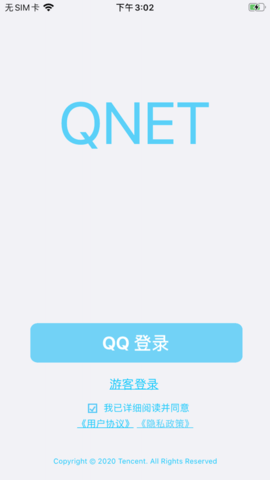
1.非常详细的操作手册,特别为每一个小白考虑。
2.不会有任何网络的延迟,让每个用户都能有一个好的网络环境。
3.修改不同的参数,都是可以预览效果的,不合适的话也可以解锁新的功能。
4.随时更新一下最新的版本,也可以查看更多好用的功能。
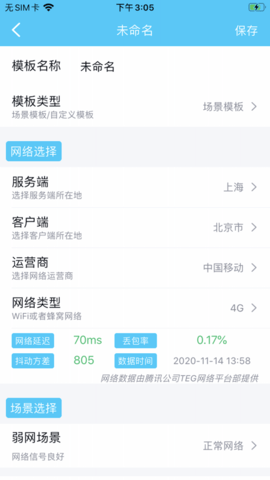
1.有任何不明白的问题联系平台的客服,响应速度也是非常及时的。
2.更多的检测数据,都可以在后台直接查看。
3.每一次的网络测试结果都会显示清晰的数据,不用担心会丢失。
4.自定义设置不同的弱网络模板,还能修改不同的配置。
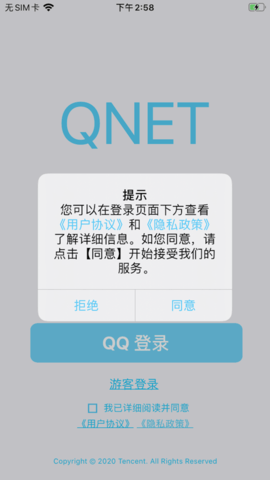
1.验证应用/游戏在不同网络场景下表现是否符合预期,会不会触发未知的系统Bug;
2.提高不同网络场景下的用户体验;
3.测试公用组件/SDK在不同网络状态下的稳定性。
各个版本的手机都能下载,抓获网络包的功能还是非常强大的,在线可以直接查看到不同的配置和模板类型,还有相关的服务器,都有着清晰的数据,如果想要调节的话,都是可以随时测速的,没有任何的root权限。